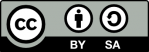Digitale Barrierefreiheit
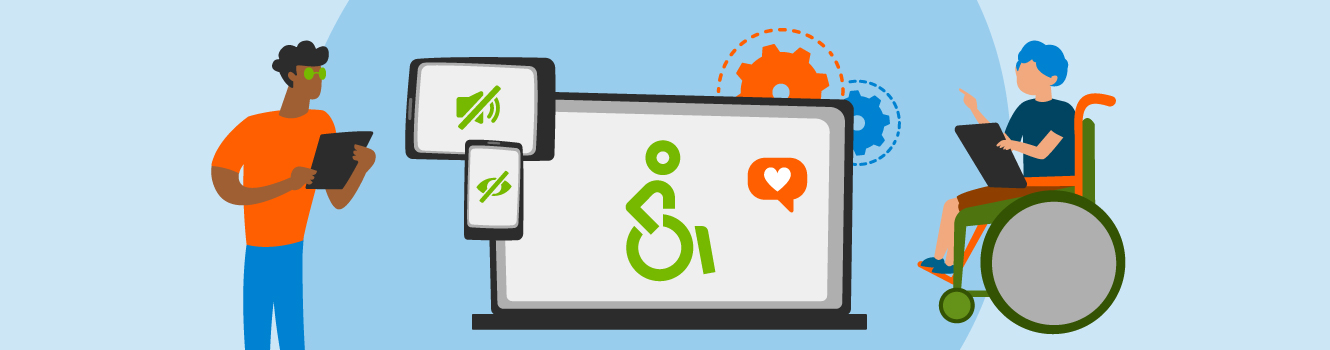
Seiteninhalt
Um eine gleichberechtigte Teilhabe aller Studierenden an der Hochschulbildung zu gewährleisten müssen u.a. Lehr- und Lernmaterialien barrierefrei gestaltet sein. Das bedeutet, dass es allen Studierenden ermöglicht wird auf einfache und flexible Weise Inhalte zu finden, sie wahrzunehmen, zu verstehen, mit ihnen zu interagieren, sie zu verändern und eigene Inhalte zu erstellen. Sie als Lehrende können mit der Erstellung und Gestaltung (digitaler) Materialien sowie bei der Kursgestaltung einen wichtigen Beitrag für ein chancengerechtes Studium leisten.
Warum ist digitale Barrierefreiheit wichtig?
Laut der 22. Sozialerhebung des BMBF (2023) [PDF] geben knapp 24% der Studierenden an gesundheitlich beeinträchtigt zu sein. Fast 16% insofern, dass es sich erschwerend auf ihr Studium auswirkt. Dies umfasst sowohl körperliche als auch kognitive Beeinträchtigungen, sowie psychische und andere chronische Erkrankungen. Um dieser Gruppe eine gleichberechtigte gesellschaftliche Teilhabe zu ermöglichen, welche sich als Auftrag aus der UN-Behindertenrechtskonvention und den Behindertengleichstellungsgesetzen von Bund und Ländern ergibt, muss auch die Hochschulbildung entsprechend inklusiv ausgerichtet sein. Mit der EU-Richtlinie 2016/2102 werden zudem öffentliche Institutionen in Deutschland, worunter auch Hochschulen fallen, verpflichtet, Websites, Dokumente und sonstige Inhalte barrierefrei zu gestalten. Von der barrierefreien Gestaltung der Lehre profitieren, neben Studierenden mit Behinderung, ebenso viele andere Studierende: Studierende für die Deutsch eine Fremdsprache ist, Studierende mit temporären Einschränkungen, Studierende mit Betreuungsaufgaben oder solche die beim Lernen mit schwierigen äußeren Rahmenbedingungen wie z. B. schlechten Lichtverhältnissen oder Lärm konfrontiert sind.
Wie kann ich barrierefreie PowerPoint-Präsentationen erstellen?
Der Quick Guide des "Deutschen Vereins der Blinden und Sehbehinderten in Studium und Beruf e.V. (DVBS)" gibt einen guten und ansprechenden Überblick über die Anforderungen und Gestaltungsaspekte für barrierefreie PowerPoint-Foliensätze [PDF] in Form von Text und Bildern. Die folgenden Videotutorials vom Berliner Hochschulnetzwerk Digitale Lehre geben ebenso einen Überblick über unterschiedliche Gestaltungsaspekte und den PDF-Export. Sie wurden unter der Lizenz CC-BY-NC-ND 4.0-Lizenz erstellt.